رنگ منوی Start و taskbar ویندوز را تغییر دهید!
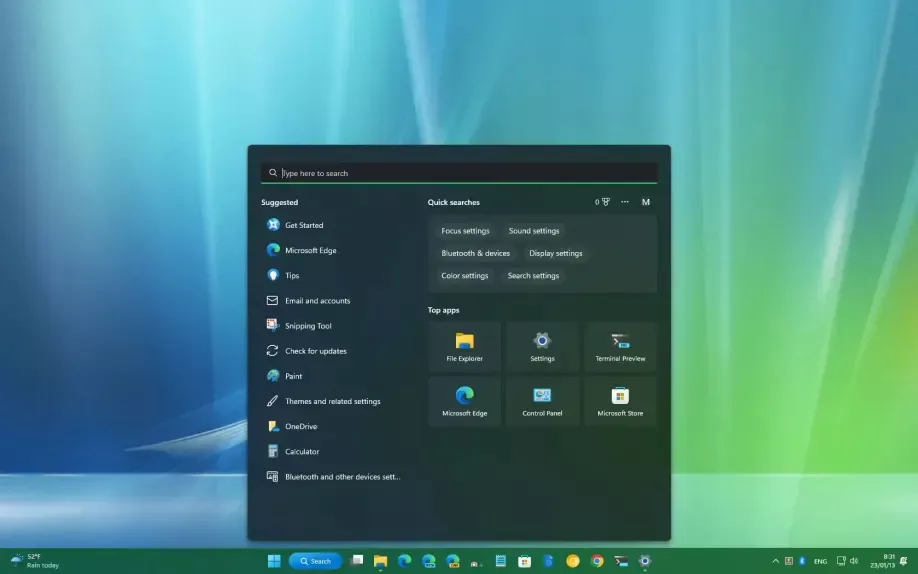
در ویندوز 11، به طور پیش فرض، منوی Start و Taskbar از رنگ روشن استفاده مینمایند. شما میتوانید از dark mode در ویندوز 11 نیز استفاده کرده و منوی Start وTskbar را به رنگهای دلخواه تغییر دهید.
در این راهنما مراحل تغییر رنگ منوی Start و Taskbar در ویندوز 11 را خواهیم آموخت.
تغییر رنگ منوی استارت و تسکبار در ویندوز 11
برای تغییر رنگ Start و Taskbar در ویندوز 11، مراحل زیر را اجرا نمایید.
1- Settings را در ویندوز 11 باز نمایید.
2- روی Personalization کلیک نمایید.
3- روی صفحه Colors در سمت راست کلیک نمایید.
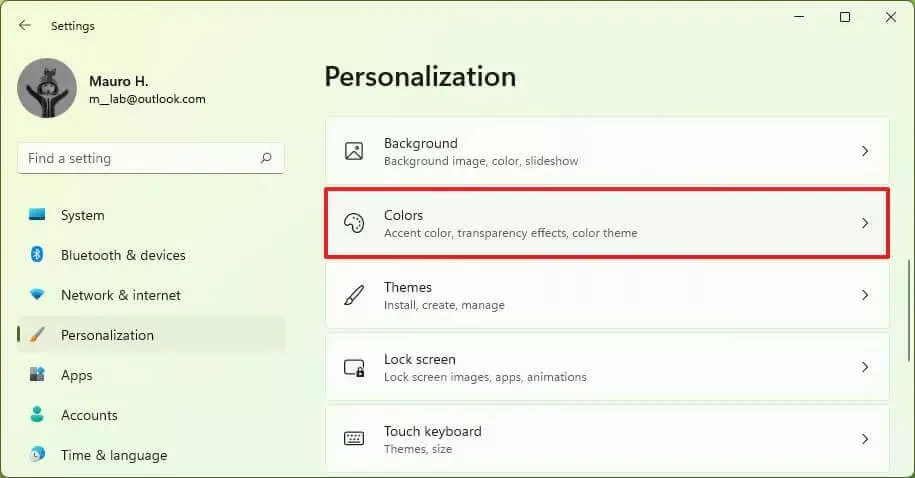
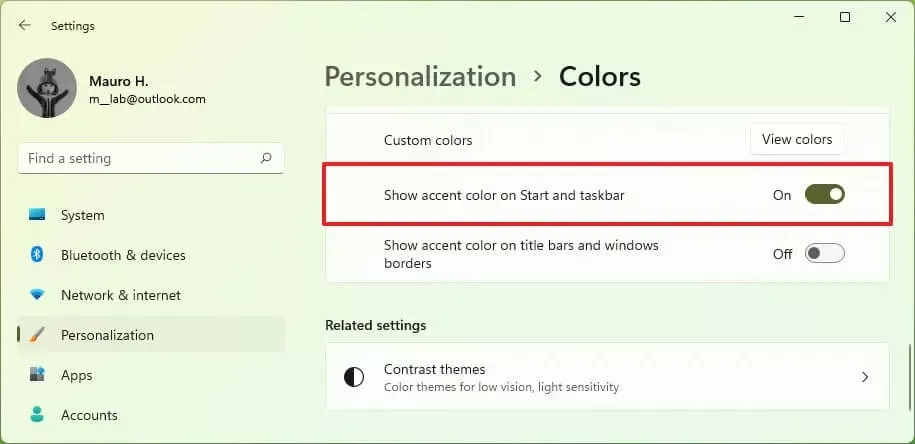
5- در تنظیمات Choose your default Windows mode، گزینه Dark را انتخاب نمایید.
در ویندوز 11، به طور پیش فرض، منوی Start و Taskbar از رنگ روشن استفاده مینمایند. شما میتوانید از dark mode نیز استفاده کرده و منوی Start وTskbar را به رنگهای دلخواه تغییر دهید.
بخوانید: چگونه فیلترهای رنگی ویندوز 11 را فعال کنیم؟
6- گزینه Show accent color on Start and taskbar را روشن نمایید.
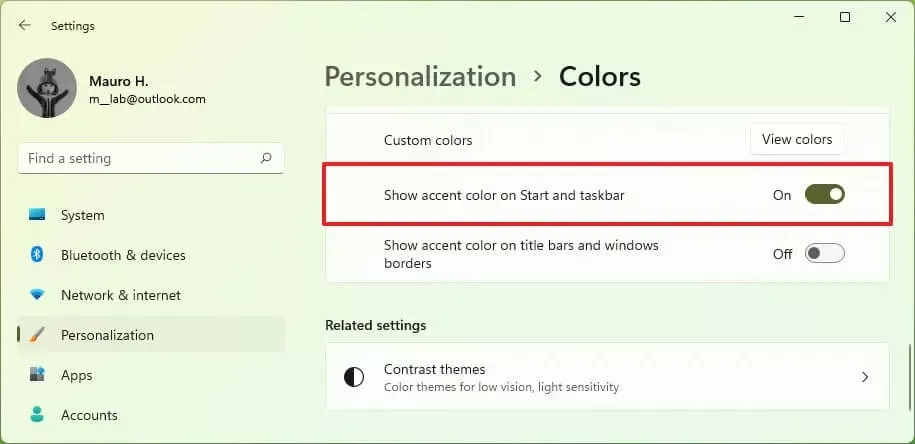
7- در تنظیمات Accent color، گزینه Manual را انتخاب نمایید. هنگام استفاده از گزینه Automatic، سیستم یک رنگ را بر اساس بک گراند دسکتاپ تولید مینماید.
8- رنگ دلخواه، منوی Start و Taskbar ویندوز 11 انتخاب نمایید.
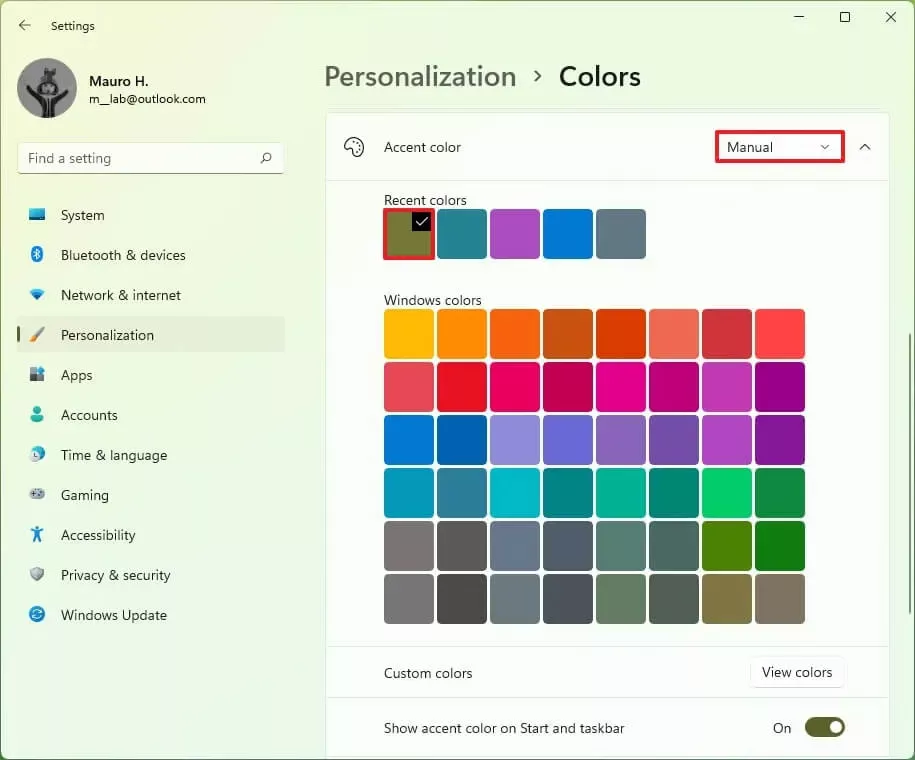
9- میتوانید در قسمت تنظیمات Custom Colors، روی دکمه View colors کلیک کرده تا یک رنگ سفارشی ایجاد نمایید.
پس از تکمیل مراحل، Start و Taskbar رنگ دلخواه شما را که در برنامه Settings انتخاب کردهاید، نمایش میدهد.
بخوانید: چگونه رنگ و اندازه پوینتر ماوس را در ویندوز 11 تغییر دهیم؟
4- در تنظیمات Choose your mode، گزینه Custom را انتخاب نمایید.
در این مطلب نحوه تغییر رنگ منوی استارت و تغییر رنگ تسکبار در ویندوز 11 را با شما به اشتراک گذاشتیم. امید است که این مطلب برای شما مفید واقع شده باشد. از طریق لینک های ذیل می توانید این مطلب را با دوستان خود به اشتراک بگذارید.
